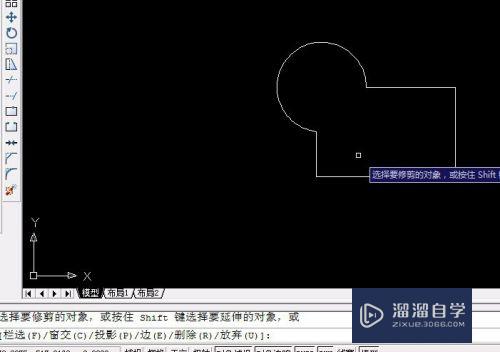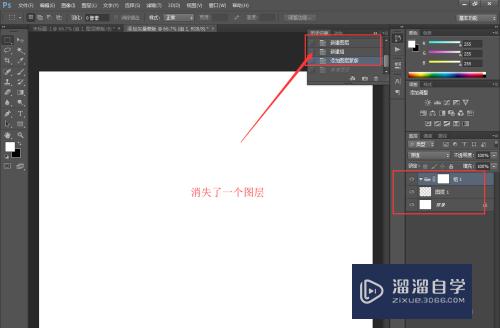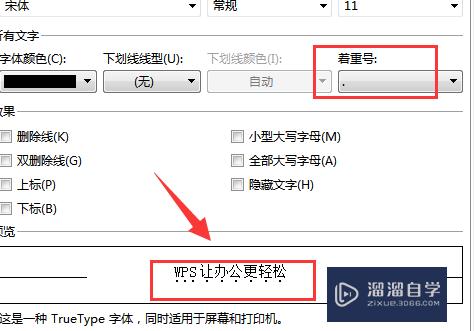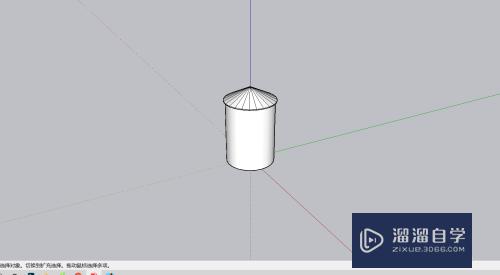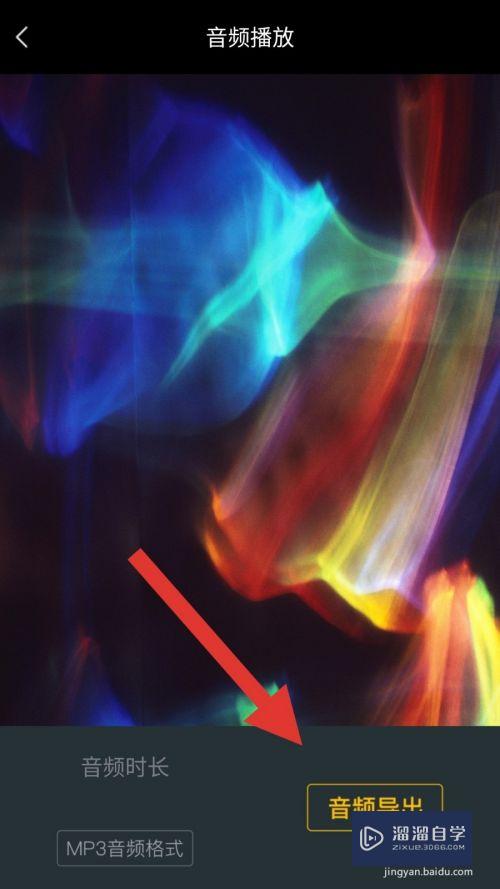如何找回未保存的Word文档(如何找回未保存的word文档2003)优质
Word是文字处理软件。通过他可以轻松的创建各种文档。包括日常办公。公文。求职简历。等其他较复杂的格式文档。但是我们在制作“Word”是突然断电或是关闭的时候。应该怎么办呢?下面小渲就教来大家如何找回未保存的Word文档。
想了解更多的“Word”相关内容吗?点击这里免费试学Word课程>>
工具/软件
硬件型号:华为笔记本电脑MateBook 14s
系统版本:Windows10
所需软件:Word2018
方法/步骤
第1步
打开word。在工具栏里面找到【文件】。然后点击。

第2步
在左侧栏里面找到【打开】。然后点击进入。
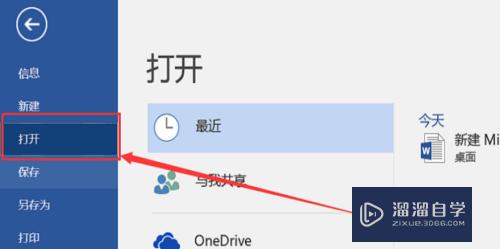
第3步
在该页面的右侧下方找到【恢复未保存的文档】。点击进入。
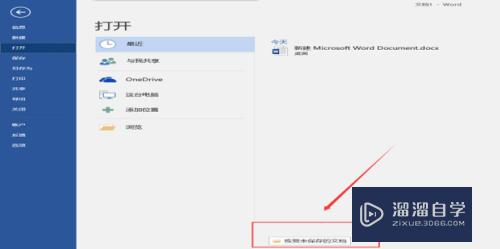
第4步
这时就可以看见之前未保存的文档。选择要恢复的文件。最后点击【打开】即可。请大家参考。
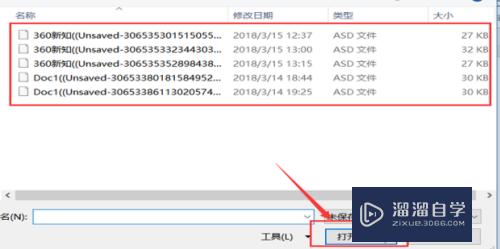
以上关于“如何找回未保存的Word文档(如何找回未保存的word文档2003)”的内容小渲今天就介绍到这里。希望这篇文章能够帮助到小伙伴们解决问题。如果觉得教程不详细的话。可以在本站搜索相关的教程学习哦!
更多精选教程文章推荐
以上是由资深渲染大师 小渲 整理编辑的,如果觉得对你有帮助,可以收藏或分享给身边的人
本文标题:如何找回未保存的Word文档(如何找回未保存的word文档2003)
本文地址:http://www.hszkedu.com/72191.html ,转载请注明来源:云渲染教程网
友情提示:本站内容均为网友发布,并不代表本站立场,如果本站的信息无意侵犯了您的版权,请联系我们及时处理,分享目的仅供大家学习与参考,不代表云渲染农场的立场!
本文地址:http://www.hszkedu.com/72191.html ,转载请注明来源:云渲染教程网
友情提示:本站内容均为网友发布,并不代表本站立场,如果本站的信息无意侵犯了您的版权,请联系我们及时处理,分享目的仅供大家学习与参考,不代表云渲染农场的立场!